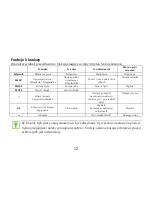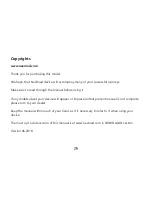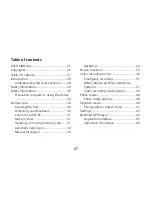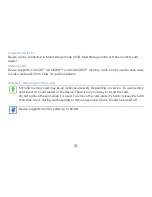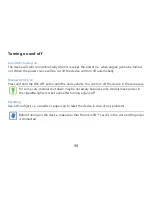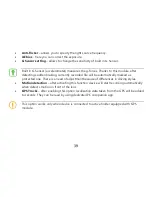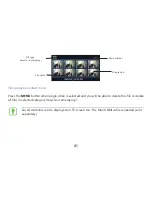Copyrights
www.navroad.com
Thank you for purchasing this model.
We hope, that NavRoad device will accompany many of your successful journeys.
Make sure to read through the manual before using it.
If any doubts about your device will appear or impression that present manual is not complete,
please turn to your dealer.
Keep the manual within reach of your hand, as it is necessary to refer to it when using your
device..
The most up to date version of this manual is at www.navroad.com in DOWNLOAD section.
Version 06.2018